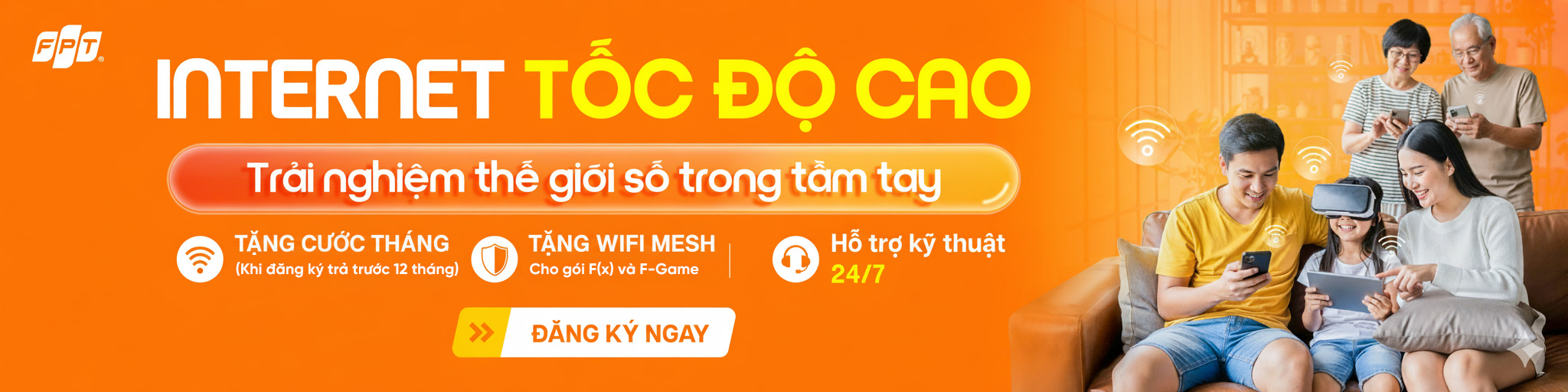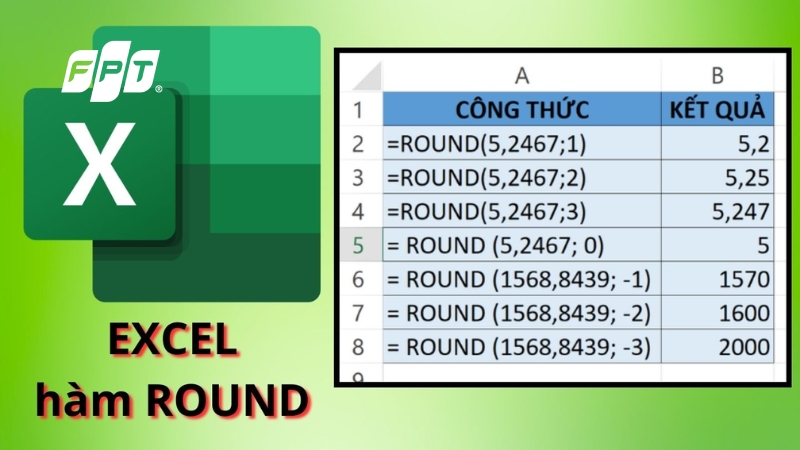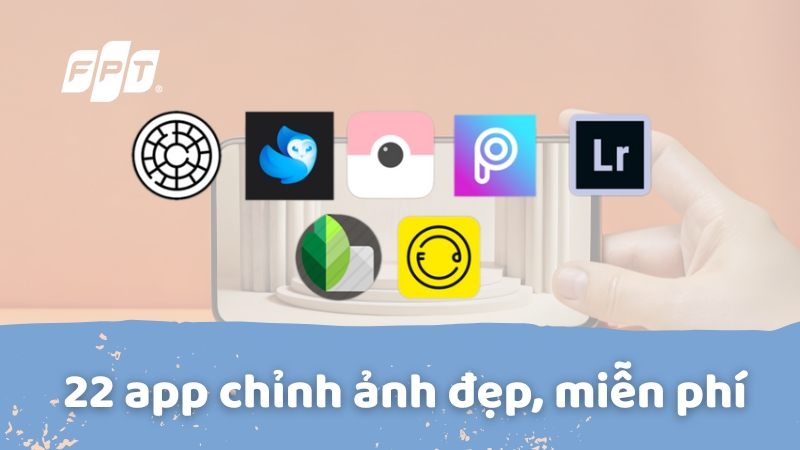Cách vẽ biểu đồ trong Excel: Đơn giản, đẹp mắt, dễ thực hiện

Biểu đồ là công cụ mạnh mẽ giúp trực quan hóa dữ liệu trong Excel, biến những con số khô khan thành hình ảnh dễ hiểu và thu hút. Việc nắm vững cách vẽ biểu đồ trong Excel không chỉ giúp bạn làm việc hiệu quả hơn mà còn tạo ấn tượng tốt trong các báo cáo, thuyết trình. Bài viết này sẽ hướng dẫn chi tiết từng bước để bạn có thể tự tin tạo ra các biểu đồ chuyên nghiệp, từ biểu đồ cột, đường, tròn đến miền, kèm theo những mẹo trang trí và xử lý lỗi thường gặp. Tìm hiểu ngay!
Những lưu ý trước khi vẽ biểu đồ trong Excel
Trước khi bắt tay vào vẽ biểu đồ, bạn cần đảm bảo dữ liệu của mình đáp ứng các yêu cầu cơ bản sau để tránh các lỗi không đáng có:
Dữ liệu phải được tổng hợp rõ ràng
Dữ liệu cần được tổng hợp thay vì để ở dạng chi tiết rời rạc. Mỗi đối tượng chỉ nên xuất hiện một lần trên một dòng, với các thông tin chi tiết được thể hiện đầy đủ. Điều này đảm bảo biểu đồ sẽ phản ánh đúng và đủ nội dung cần truyền tải.
Thống nhất định dạng và loại dữ liệu
Các dữ liệu trong cùng một cột hoặc hàng phải có cùng định dạng. Ví dụ, nếu bạn đang làm việc với số liệu thì tất cả phải ở dạng Number, nếu là văn bản thì phải là Text, nếu là phần trăm thì phải là dạng phần trăm. Không được lẫn lộn giữa các loại dữ liệu khác nhau vì điều này sẽ khiến Excel không thể tạo biểu đồ chính xác.
Tên cột, tên hàng phải có nội dung rõ ràng
Các trường thông tin như tên cột, tên hàng cần được đặt tên cụ thể và dễ hiểu. Điều này ảnh hưởng trực tiếp đến cách biểu đồ hiển thị thông tin, giúp người xem dễ dàng nắm bắt ý nghĩa của từng thành phần trong biểu đồ.
Lựa chọn loại biểu đồ phù hợp
Excel cung cấp nhiều loại biểu đồ khác nhau như biểu đồ cột, đường, tròn, miền, phân tán và nhiều dạng khác. Mỗi loại biểu đồ phù hợp với một mục đích cụ thể. Biểu đồ cột thích hợp để so sánh, biểu đồ đường cho xu hướng theo thời gian, biểu đồ tròn cho tỷ lệ phần trăm. Việc chọn đúng loại biểu đồ sẽ giúp dữ liệu của bạn được truyền tải hiệu quả nhất.
Cách vẽ biểu đồ trong Excel
Cách vẽ biểu đồ cột trong Excel
Biểu đồ cột là loại biểu đồ phổ biến nhất, thường được sử dụng để so sánh giá trị giữa các danh mục khác nhau.
Bước 1: Mở file Excel và chọn vùng dữ liệu bạn muốn tạo biểu đồ bằng cách bôi đen các ô chứa dữ liệu.
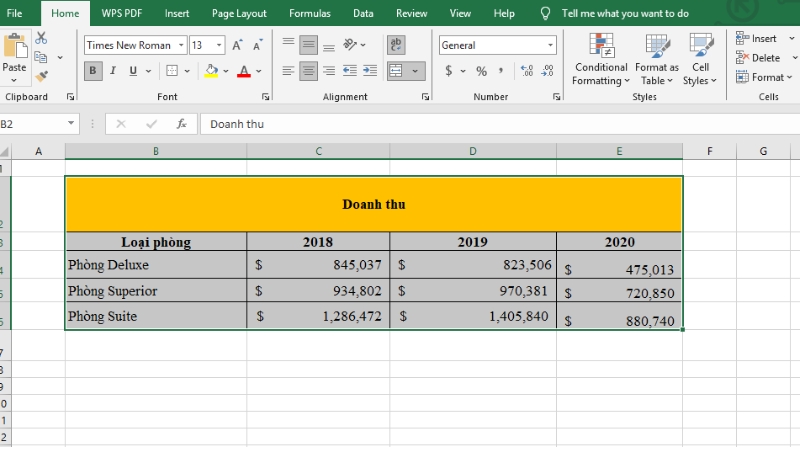
Bôi đen vùng dữ liệu muốn vẽ biểu đồ
Bước 2: Trên thanh công cụ, chọn tab Insert, sau đó tại mục Charts, nhấn vào biểu tượng biểu đồ cột Insert Column or Bar Chart.
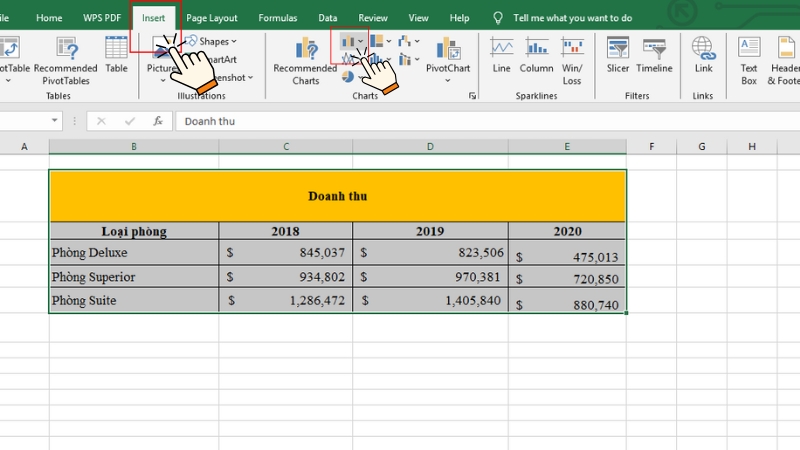
Chọn biểu đồ cột trong mục Chart
Bước 3: Một danh sách các kiểu biểu đồ cột sẽ hiện ra, bao gồm cột dọc, cột ngang, cột chồng, cột 3D. Chọn kiểu biểu đồ phù hợp với nhu cầu của bạn.
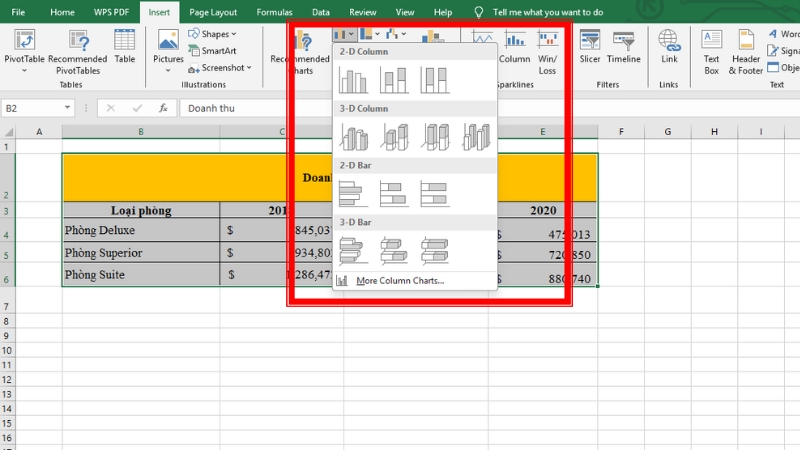
Danh sách các kiểu biểu đồ cột
Bước 4: Excel sẽ tự động tạo biểu đồ dựa trên dữ liệu đã chọn. Để đổi tên biểu đồ, nhấn vào Chart Title và nhập tên mới.
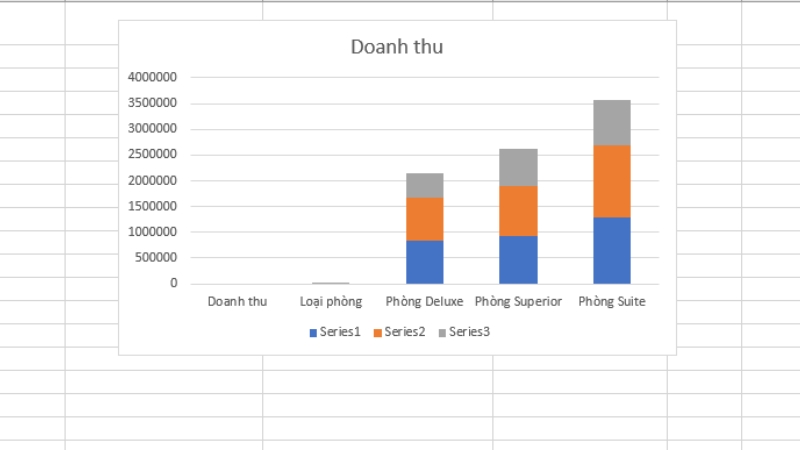
Biểu đồ cột hoàn chỉnh
Có thể bạn quan tâm: 5 cách đánh số thứ tự trong Excel tự động nhanh và chính xác
Cách vẽ biểu đồ đường trong Excel
Biểu đồ đường thích hợp để thể hiện xu hướng thay đổi của dữ liệu theo thời gian.
Bước 1: Chọn vùng dữ liệu cần tạo biểu đồ, sau đó vào tab Insert trên thanh công cụ.
Bước 2: Tại mục Chart, chọn dạng biểu đồ đường Insert Line or Area Chart
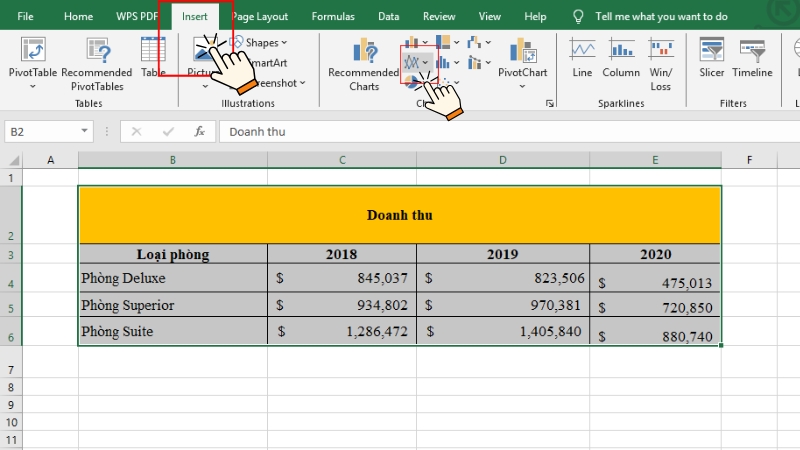
Chọn dạng biểu đồ đường
Bước 3: Trong cửa sổ hiện ra, chọn kiểu biểu đồ đường mà bạn muốn.
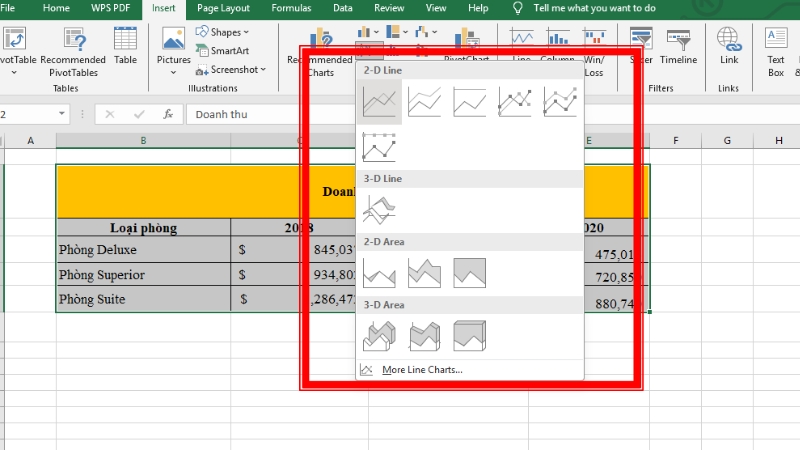
Các dạng biểu đồ đường
Bước 4: Nhấn OK để hoàn tất. Biểu đồ đường của bạn sẽ được hiển thị trên bảng tính.
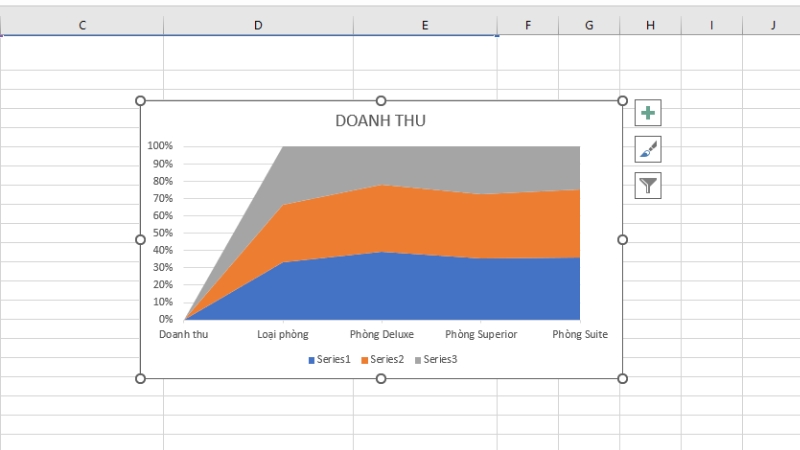
Biểu đồ đường hoàn chỉnh
Bạn cũng có thể vẽ đồ thị hàm số với trục tọa độ bằng cách này.
Cách vẽ biểu đồ tròn trong Excel
Biểu đồ tròn được sử dụng khi bạn muốn thể hiện tỷ lệ phần trăm của các phần trong tổng thể.
Bước 1: Chọn vùng dữ liệu muốn tạo biểu đồ.
Bước 2: Chọn tab Insert, sau đó tại mục Charts, nhấn vào biểu tượng biểu đồ tròn Pie Chart.
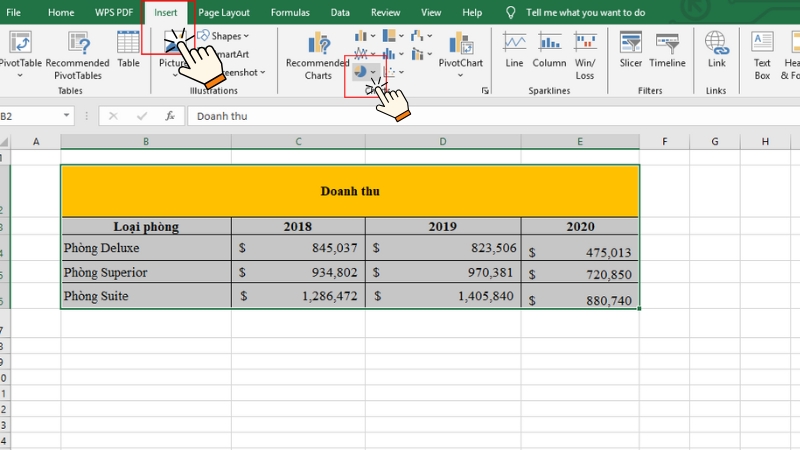
Chọn biểu tượng biểu đồ tròn
Bước 3: Chọn kiểu biểu đồ tròn phù hợp. Excel cung cấp nhiều dạng như biểu đồ tròn 2D, 3D, biểu đồ tròn tách miếng.
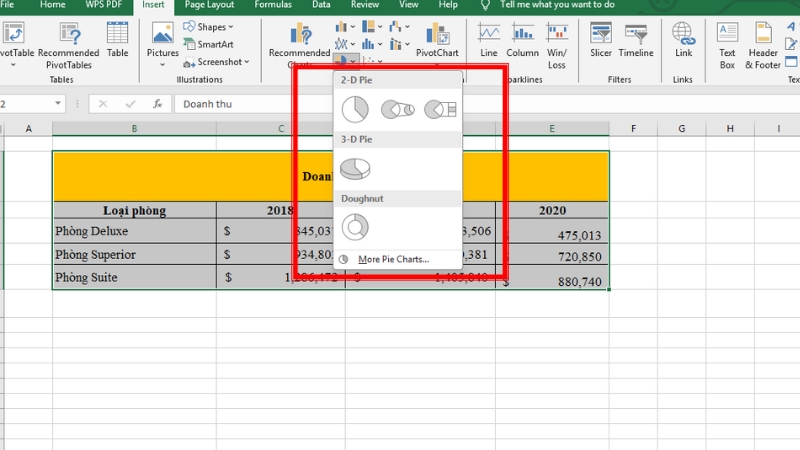
Các dạng biểu đồ tròn
Bước 4: Biểu đồ tròn sẽ được tạo tự động. Bạn có thể chỉnh sửa tên biểu đồ bằng cách nhấn vào Chart Title.
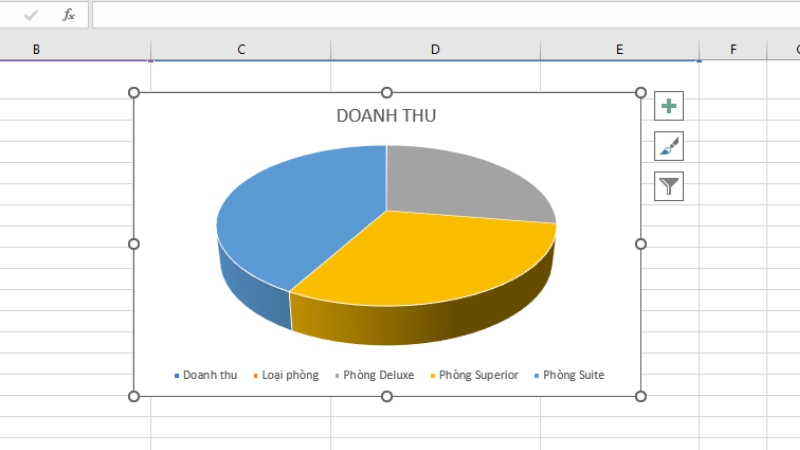
Biểu đồ tròn hoàn chỉnh
Cách vẽ biểu đồ miền trong Excel
Biểu đồ miền thường được sử dụng để nhấn mạnh tổng giá trị và xu hướng theo thời gian.
Bước 1: Chọn vùng dữ liệu cần tạo biểu đồ.
Bước 2: Chọn tab Insert, sau đó chọn Recommended Charts.
Bước 3: Trong cửa sổ hiện ra, chọn tab All Charts, sau đó chọn Area (Miền).
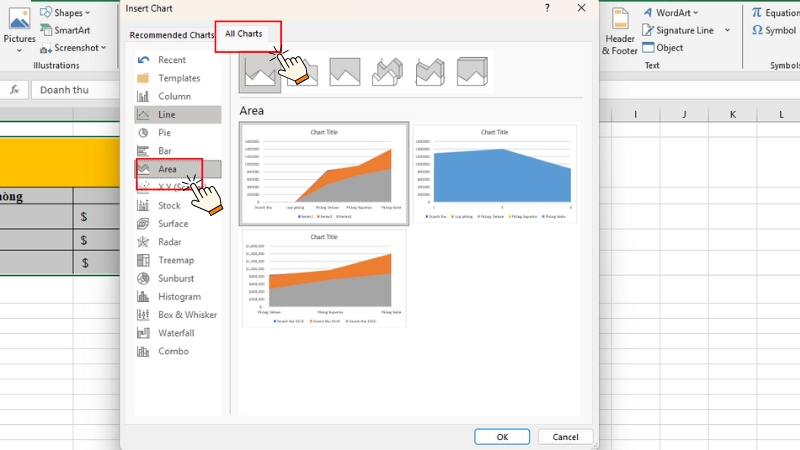
Chọn dạng biểu đồ miền trong All Charts
Bước 4: Chọn loại biểu đồ miền bạn muốn (miền 2D, 3D, miền chồng) và nhấn OK.
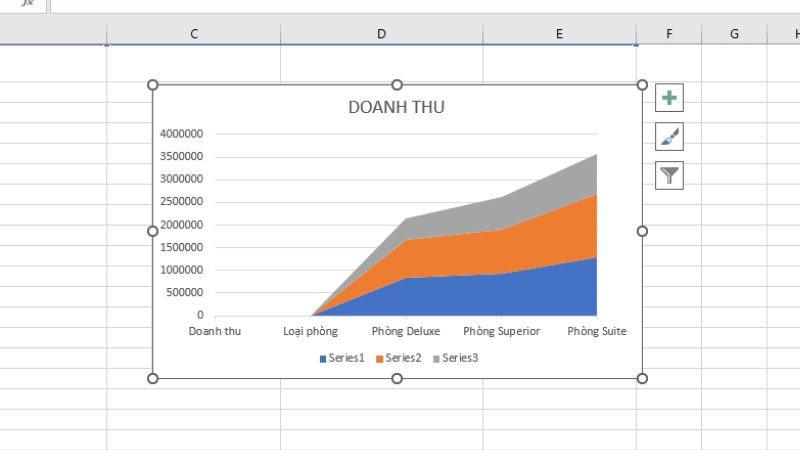
Biểu đồ miền hoàn chỉnh
Lắp Wifi FPT ngay hôm nay để học tập, làm việc, giải trí thật mượt mà, không lo giật lag, gián đoạn
Hướng dẫn sửa dữ liệu trong biểu đồ
Bước 1: Nhấp chuột phải vào biểu đồ, chọn Select Data.
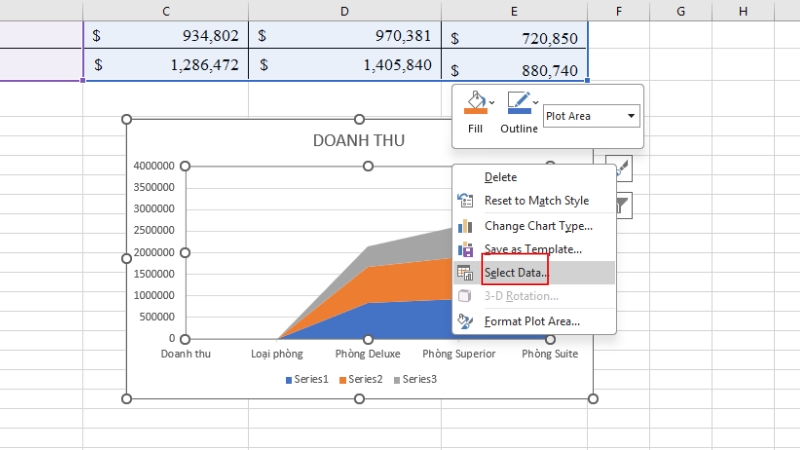
Chọn Select Data
Bước 2:
- Ở ô Chart data range, chọn toàn bộ vùng dữ liệu của bảng.
- Xác định các mục hiển thị trong Legend Entries (Series) - đây là dữ liệu sẽ lên trục tung (chiều cao cột, độ lớn lát cắt...).
- Chọn nhãn cho Horizontal (Category) Axis Labels - đây là các nhãn xuất hiện dưới trục hoành.
- Nhấn OK để hoàn tất tạo biểu đồ.
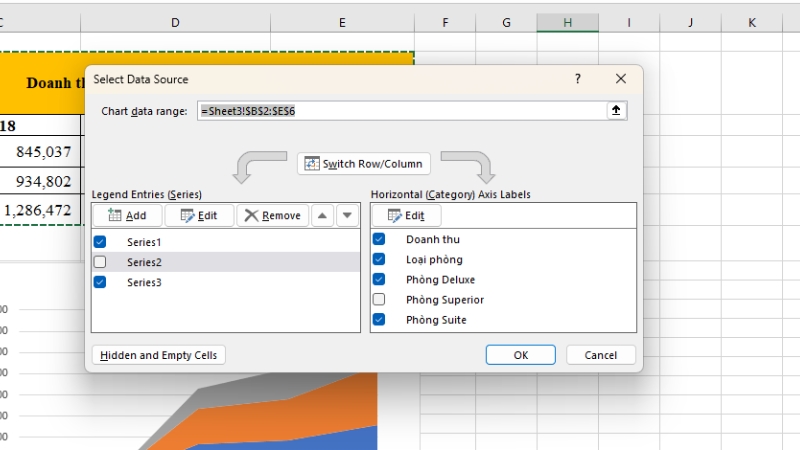
Sửa dữ liệu trong biểu đồ
Giải thích nhanh các trường trong hộp thoại:
- Legend Entries (Series): Tập hợp các "series" dữ liệu được biểu diễn theo trục tung; quyết định chiều cao cột, kích thước mảnh... của biểu đồ.
- Horizontal (Category) Axis Labels: Nhãn danh mục nằm dưới trục hoành; đại diện cho từng cột, từng lát cắt hoặc từng điểm dữ liệu.
- Chart Data Source: Nguồn dữ liệu đưa vào biểu đồ (có thể gồm nhiều vùng rời nhau, không nhất thiết liên tục).
Mẹo: Muốn hoán đổi dữ liệu giữa trục tung và trục hoành, hãy dùng Switch Row/Column (Đổi hàng/cột).
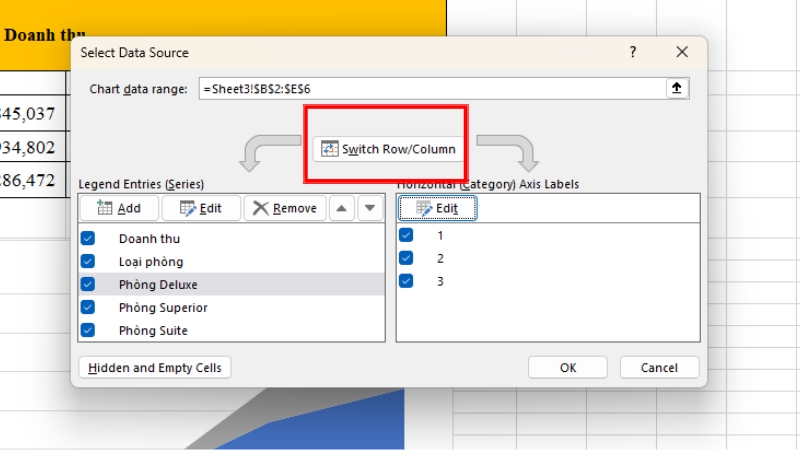
Hoán đổi dữ liệu bằng Switch Row/Column
Lắp Internet FPT ngay để sở hữu kết nối mạng siêu tốc lên đến 1Gbps và vô vàn ưu đãi hấp dẫn, điền ngay vào form bên dưới để đăng ký cực nhanh chóng
Mẹo trang trí biểu đồ Excel sao cho đẹp mắt
Bước 1: Nhấn đúp chuột vào biểu đồ vừa tạo, bạn có thể chọn kiểu biểu đồ (3D, viền,...) trong Chart Styles, và thay đổi màu cho các thành phần (cột, số, đường viền,...) bằng Change Colors.
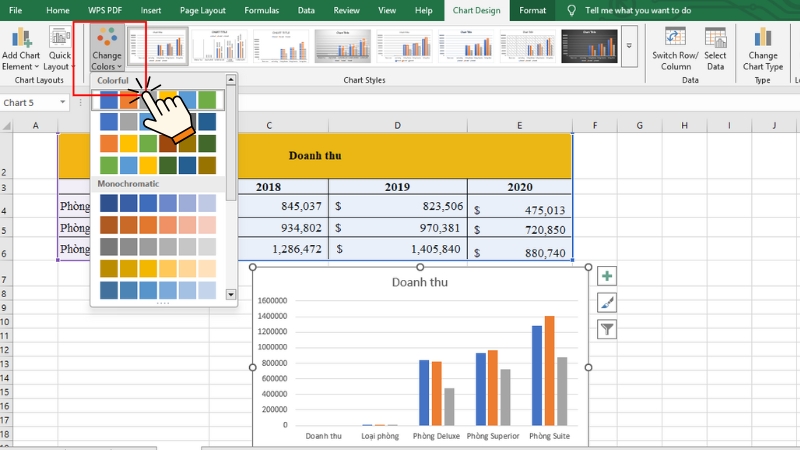
Thay đổi màu sắc biểu đồ
Bước 2: Thêm các thành phần hiển thị cho biểu đồ như tiêu đề, mô tả... thông qua Add Chart Element.
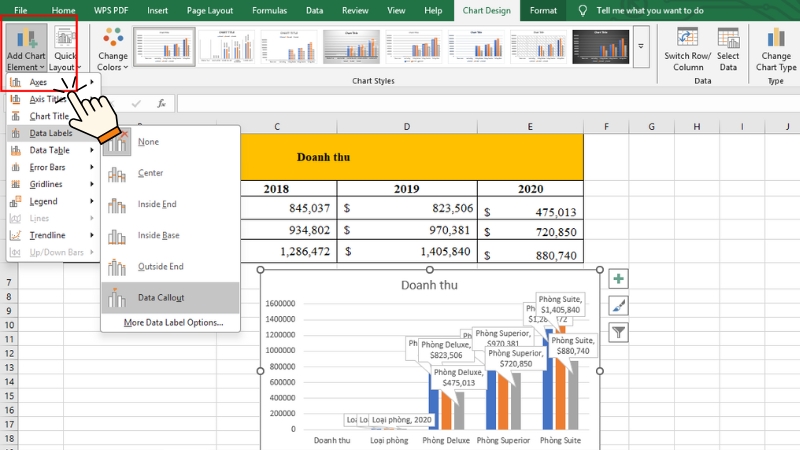
Thêm các thành phần khác bằng Add Chart Element
Các mục trong Chart Element gồm:
- Axes: Thiết lập tỉ lệ trên các trục tọa độ.
- Axis Titles: Tiêu đề cho từng trục.
- Chart Title: Tiêu đề chính của biểu đồ.
- Data Labels: Nhãn số liệu hiển thị trực tiếp trên biểu đồ.
- Data Table: Bảng dữ liệu của các hạng mục trong biểu đồ.
- Error Bars: Thanh thể hiện sai số/độ lệch.
- Gridlines: Đường kẻ nền (lưới) trong biểu đồ.
- Legend: Chú giải các đối tượng/hạng mục.
- Lines: Đường dóng xuống trục hoành (áp dụng cho biểu đồ đường - Line).
- Trendline: Đường xu hướng.
Ngoài ra, bạn cũng có thể áp dụng nhiều kiểu (style) biểu đồ có sẵn trong Excel, chỉ cần bấm vào style mình muốn là có thể áp dụng.
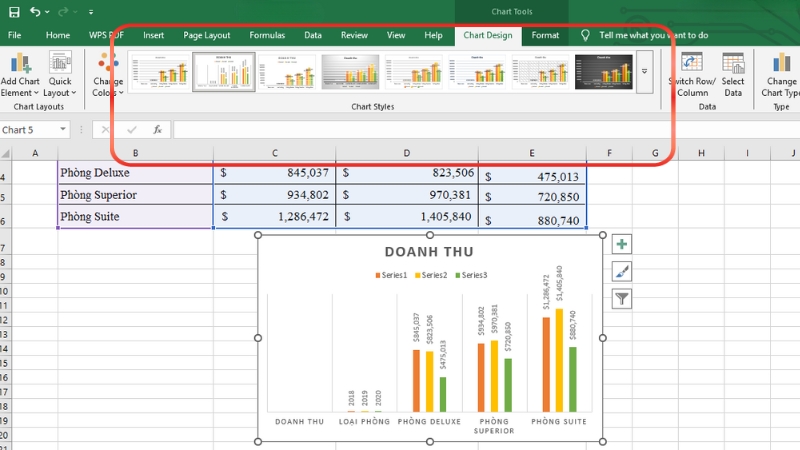
Thay đổi style cho biểu đồ
Lỗi và cách khắc phục khi không vẽ được biểu đồ trong Excel
Đôi khi bạn có thể gặp phải tình trạng không thể tạo biểu đồ hoặc biểu đồ hiển thị không đúng. Dưới đây là các lỗi thường gặp và cách khắc phục:
Excel không cho phép chọn loại biểu đồ
Nguyên nhân thường là do dữ liệu chưa được chọn đúng cách hoặc vùng dữ liệu không liên tục. Hãy đảm bảo bạn đã bôi đen toàn bộ vùng dữ liệu cần thiết, bao gồm cả tiêu đề cột và hàng.
Biểu đồ hiển thị sai dữ liệu
Kiểm tra lại định dạng của các ô dữ liệu. Nếu các ô chứa dữ liệu số nhưng được định dạng là Text, Excel sẽ không thể tạo biểu đồ chính xác. Chọn vùng dữ liệu, nhấp chuột phải và chọn Format Cells, sau đó đặt định dạng phù hợp.
Không có dữ liệu trên biểu đồ
Điều này xảy ra khi vùng dữ liệu bạn chọn chứa toàn bộ ô trống hoặc các giá trị không hợp lệ. Hãy kiểm tra lại bảng tính và đảm bảo rằng tất cả các ô cần thiết đều có dữ liệu.
Biểu đồ bị lỗi sau khi thay đổi dữ liệu
Nếu bạn thay đổi cấu trúc dữ liệu gốc (thêm hoặc xóa cột/hàng), biểu đồ có thể không tự động cập nhật. Trong trường hợp này, vào Chart Design > Select Data và điều chỉnh lại vùng dữ liệu.
Câu hỏi thường gặp khi vẽ biểu đồ trong Excel
Có công cụ nào ngoài Excel để vẽ biểu đồ không?
Có. Bên cạnh Excel, PowerPoint và Word của Microsoft cũng hỗ trợ tạo nhiều loại biểu đồ. Hai ứng dụng này có thể liên kết với Excel, giúp bạn chèn dữ liệu từ bảng tính trực tiếp vào tài liệu Word hoặc bài thuyết trình một cách thuận tiện.
Làm sao để kết hợp nhiều loại biểu đồ trong cùng một biểu đồ?
Excel hỗ trợ biểu đồ Combo, cho phép bạn kết hợp biểu đồ cột và biểu đồ đường trên cùng một trục tọa độ. Chọn Insert > Combo Chart và chọn kiểu kết hợp phù hợp.
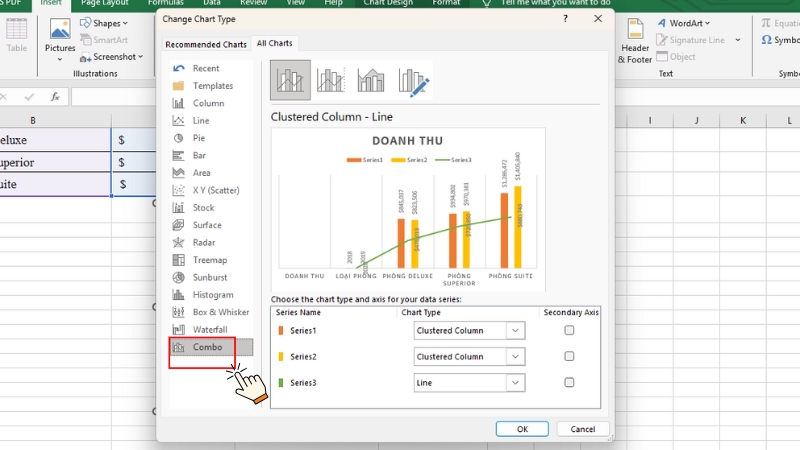
Vẽ kết hợp nhiều loại biểu đồ
Có thể chuyển biểu đồ cột sang biểu đồ tròn được không?
Bạn có thể chuyển từ dạng cột sang dạng tròn như sau: vào thẻ Design trên thanh công cụ > tại nhóm Type chọn Change Chart Type. Trong danh sách loại biểu đồ, nhấp biểu tượng Pie (biểu đồ tròn), chọn kiểu tròn phù hợp với nhu cầu, rồi nhấn OK.
Cách vẽ biểu đồ Excel trên các phiên bản khác nhau có giống nhau không?
Các bước cơ bản tương tự trên hầu hết các phiên bản Excel như 2007, 2010, 2013, 2016, 2019 và Microsoft 365. Tuy nhiên, một số loại biểu đồ mới như Treemap, Waterfall chỉ có sẵn trên các phiên bản mới hơn.
Tham khảo ngay top 10 phần mềm vẽ sơ đồ tư duy dễ dùng, tiện lợi, miễn phí
Kết luận
Vẽ biểu đồ trong Excel là kỹ năng quan trọng giúp bạn trình bày dữ liệu một cách trực quan và chuyên nghiệp. Qua bài viết này, bạn đã nắm được cách vẽ biểu đồ trong Excel cùng với những mẹo trang trí và xử lý lỗi phổ biến. Hãy thực hành thường xuyên với các bộ dữ liệu khác nhau để trở nên thành thạo hơn. Với Excel, bạn có thể tạo ra vô số biểu đồ đẹp mắt và hiệu quả để phục vụ cho công việc, học tập và thuyết trình. Đừng ngại thử nghiệm các tính năng định dạng và tùy chỉnh để tìm ra phong cách biểu đồ riêng của mình. Chúc bạn thành công!
Đăng ký Internet FPT để học tập, làm việc và khám phá thế giới ngay tại nhà một cách mượt mà nhất ngay hôm nay!